校园网络总结报告
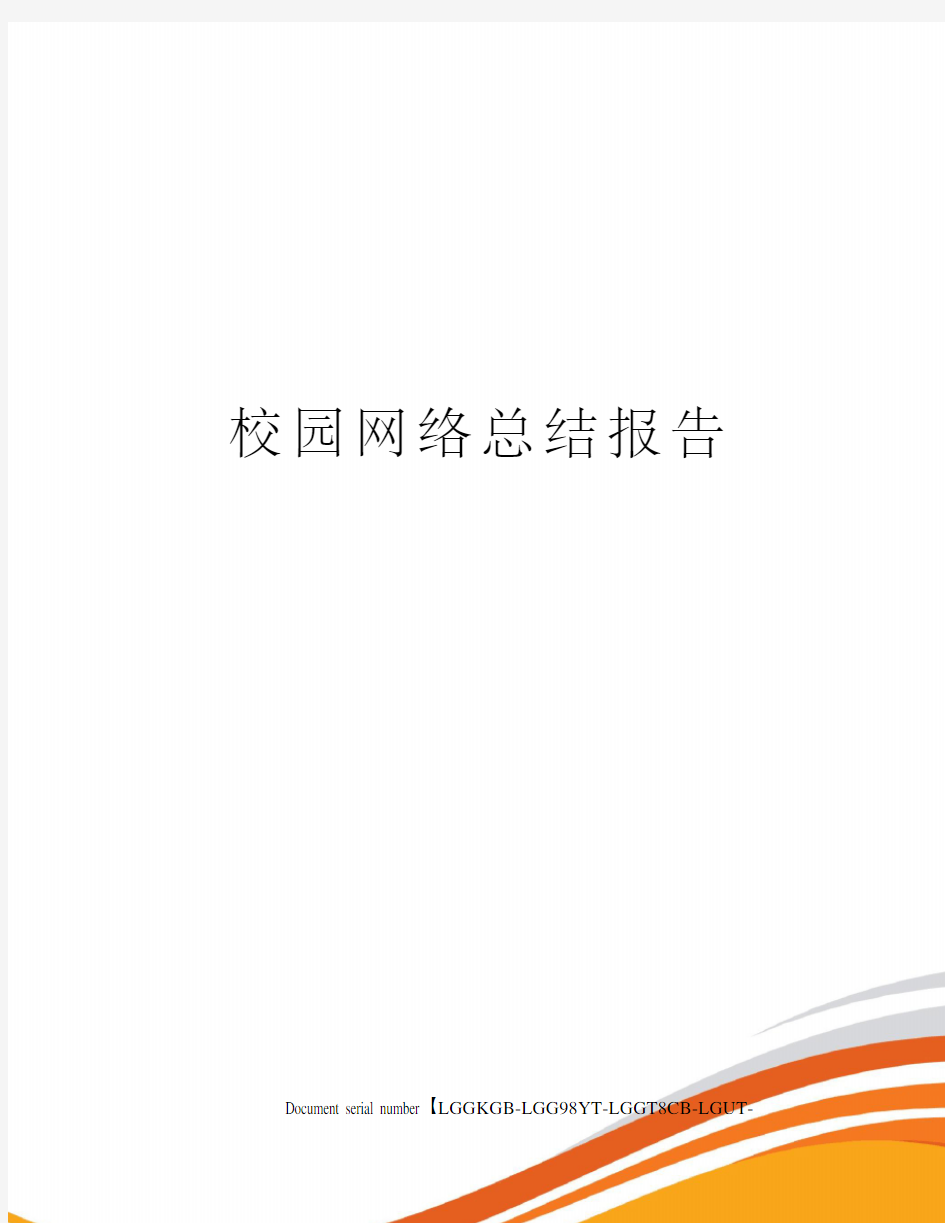
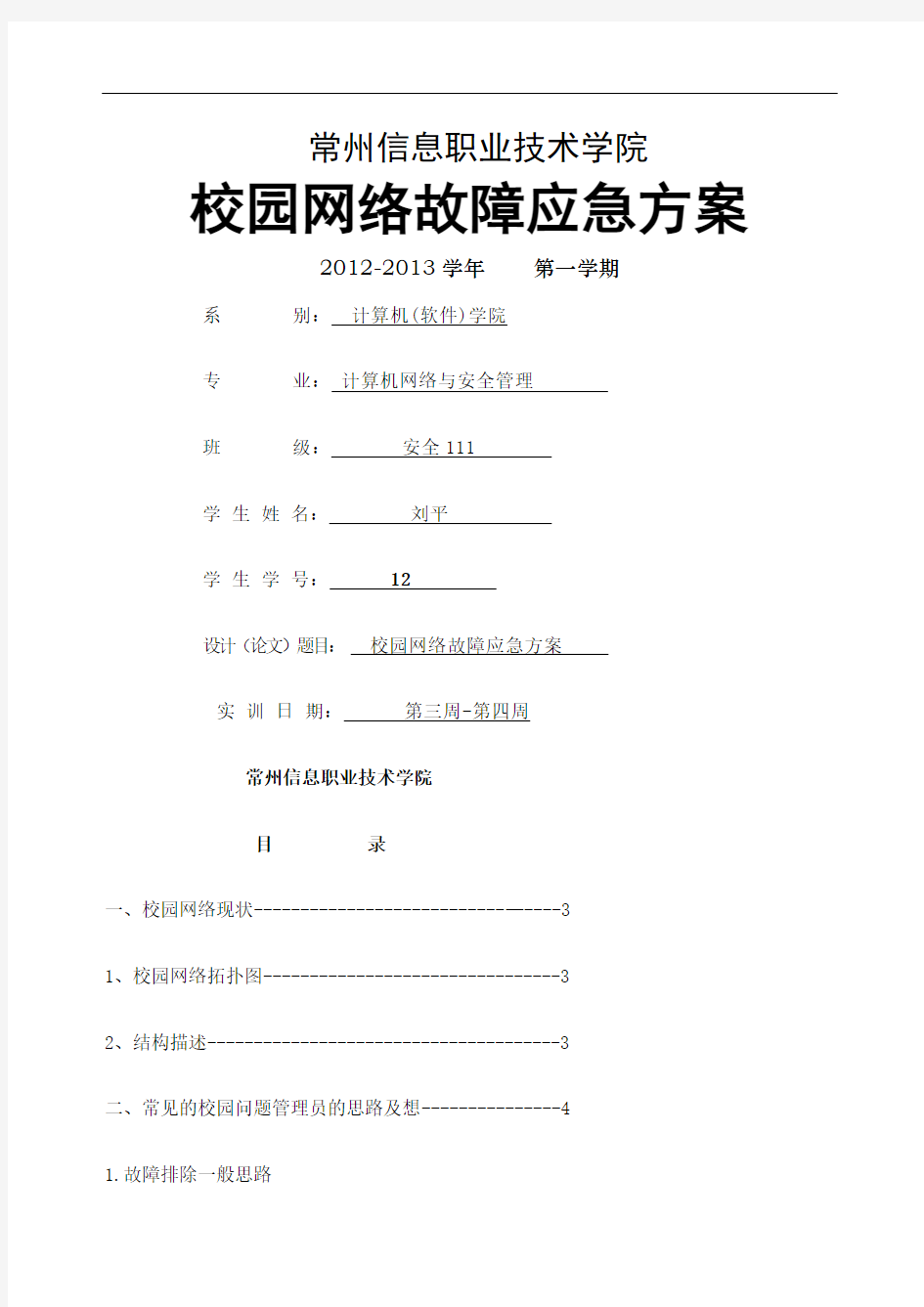
校园网络总结报告 Document serial number【LGGKGB-LGG98YT-LGGT8CB-LGUT-
常州信息职业技术学院
校园网络故障应急方案
2012-2013学年第一学期
系别:计算机(软件)学院
专业:计算机网络与安全管理
班级:安全111
学生姓名:刘平
学生学号:12
设计(论文)题目:校园网络故障应急方案
实训日期:第三周-第四周
常州信息职业技术学院
目录
一、校园网络现状---------------------------—----3
1、校园网络拓扑图--------------------------------3
2、结构描述--------------------------------------3
二、常见的校园问题管理员的思路及想---------------4
1.故障排除一般思路
2.各类常见问题:宽带故障、无线宽带排除、光纤故障排除
三、校园网络问题解决方案--------------------------5
(一)校园一般问题--------------------------------—9
(二)网络嗅探工具——sniffer的安装--------------------15
(三)sniffer监控arp欺骗------------------------19
1、arp欺骗的简介---------------------------------19
2、利用sniffer监控arp欺骗-----------------------19
(四)使用Sniffer-Pro对蠕虫病毒进行流量分析------------22
1、蠕虫简介----------------------------------------------22
2、使用Sniffer-Pro对蠕虫病毒进行流量分析过程------------22
(五):sniffer的使用---------------------------------27
1、sniffer pro的简介----------------------------- 27
2、sniffer使用----------------------------------- 27
(六):sniffer监控“广播风暴”-------------------32
1、“广播风暴”的简介------------------------------32
2、利用sniffer监控“广播风暴”过程---------------32四、总结-------------------------------------------34
一、校园网络
1、校园网络拓扑图
2、校园网络结构描述
校园网的设计目标简而言之是将各种不同应用的信息资源通过高性能的网络设备相互连接起来,形成校园区内部的Intranet系统,对外通过路由设备接入广域网。具体而言这样的设计目标应该是:建设一个以办公自动化、计算机辅助教学、现代计算机校园文化为核心,以现代网络技术为依托、技术先进、扩展性强、覆盖全校主要楼宇的校园主干网络,将学校的各种PC机工作站、终端设备和局域网连接起来,并与有关广域网相连;在网上宣传和获取教育资源;在此基础上建立能满足教学、科研和管理工作需要的软、硬件环境;开发各类信息库和应用系统,为学校各类人员提供充分的网络信息服务;系统总体设计本着总体规划、分布实施的原则,充分体现系统的技术先进性、高度的安全可靠性、良好的开放性、可扩展性,以及建设经济性。
二、常见的校园问题管理员的思路及想法
故障排除一般思路
收集信息
信息收集途径:
向受影响的用户、网络人员或其他关键人员提出问题
最初的收集到的关于某种故障的大多数信息都是来自用户。如果仅凭用户对故障现象的描述,有时并不能得出结论。这时就需要网管员亲自操作运行一下导致故障的程序,并注意相关的出错信息。
用户提出他的电脑不能上网,假如故障界定到与用户使用的工作站有关,但还是有许多具体信息需要收集。
界定故障现象
解决网络故障的一般步骤:
1. 连通性问题:比如硬件、媒介、电源故障;配置错误;设备兼容性问题。
2.性能问题:网络拥塞;到目的地不是最佳路由;供电不足;路由环路;网络不稳定。排查方法
诊断问题的常用三个方法:试错法、参照法、替换法
实施方案
前面4个步骤的顺利进行,在方案的实施阶段就会相对容易。
比如在局域网中与互联网相连的路由器发生了故障,在实施安装路由器的同时,在关键点处同样要进行测试,步骤如下:
1)配置路由器。
2)使用Ping工具测试每个接口,以确定这是唯一的操作。
3)将路由器与网络的其它部分相连接。
4)使用Ping工具测试,确保网络中所有部件的连接方法正确。
5)使用Trace程序来确定网络路径。
6)确定在工作站上通过Ping工具可以访问路由器接口。
7)确定从工作站可以访问互联网络。
6.测试解决效果
可以运用一些软件来解决此类问题
详细做好解决问题经验总结,为下次解决问题作出充分经验。
7.总结
故障排除过程文档化
1)故障现象描述及收集的相关信息;
2)网络拓扑图绘制;
3)网络中使用的设备清单和介质清单;
4)网络中使用的协议清单和应用清单;
二:各类常见问题
宽带故障排除
宽带故障现象
A:ADSL故障:
1、不能上网,不能打电话。
2、能打电话,不能上网。
3、能上网,但上网速度慢。
4、上网不稳定,经常断线。
5、其他。除上述四种故障外的其他故障现象,如可上网,但不能打电话;能上网,但电话有杂音等
ADSL连接成功后应用受影响,ADSL连接成功后应用受影响:上网常断线、网速慢、连接成功但所有网页打不开、部分网站无法浏览或网页打不开、部分应用不能使用(QQ聊天、股票证券公司网站、播放器、电影卡、业务应用)
LAN连接成功后应用受影响
1)上网常断线
2)网速慢
3)连接成功但所有网页打不开
4)部分网页无法浏览或打不开
5)视频点播、语音聊天等部分业务不能使用
1.ADSL故障处理流程
2影响故障的因素分类
1)接入设备上层故障(DSLAM设备以上)
2)线路故障
3)硬件故障(主要是ADSLModem或网卡)
4)软件故障
5)其它因素
故障处理的基本流程
步骤一:首先查看客户端是否安装、打电话是否正常,
步骤二:检查MODEM的信号灯是否正常,
步骤三:重启电脑和MODEM,看故障是否依然存在,
步骤四:根据错误提示进入相应处理流程,
DHCP和PPPOE认证方式分别有不同的错误提示,下面我们首先看DHCP认证方式的错误提示:检查网卡是否错误、网线是否插好、登录名密码是否错误等。
ADSL客户上网常断线处理流程
无线宽带排除
移动无线宽带:
1.故障处理一般流程:
2.故障处理的一般思路:
1)检查物理连接
2)检查用户终端网卡属性设置
3)检查数据配置
4)根据具体业务和故障进行针对性的处理
3.几种常见故障的处理方法:
现象:有信号。但是总出现受限制或无连接
1检查在管理平台的业务VLAN 配置是否正确
2如果有条件可以把接入交换机单独做出一个业务VLAN的端口看是否可以弹出认证页面。
关于AP 经常上线下线的问题,从以下几点排查:
1)查看网线问题。
2)通过AC ping AP 看是否有明显的延迟和丢包。
3)观察AP 在管理平台是否有关联分组。
4)查看DHCP 地址池是否问题。
5)查看供电是否有问题。
6)查看传输设备是否有问题。
7)查看中间数据配置是否有问题。是否有环路。
(4)AP 无法加电或不能正常运行。
一般来讲POE 交换机给AP供电尽量不要超过70米,另外AP所连接的天线端要注意不可以带电,如果带电表示有短路,或者合路器接错。
(5)AP连接用户和吞吐量不够。
尽量减少同频干扰。优化好信道。尽量只使用11G 射频模式。另外网速比较慢也许是业务VLAN 的问题。建议同一业务VLAN用户控制在100左右。
电信无线宽带:
1.无线宽带业务
三种无线上网方式
无线宽带(WLAN)接入
无线宽带(3G)网络接入
无线宽带(1X)网络接入
客户端管理
2.无线宽带故障处理流程
无线宽带故障处理流程(WLAN)
10000号预处理:
接入方式鉴别 1X、3G、WLAN、C+W
用户终端鉴别是否支持并开通EVDO或1X,信号强弱度用户帐号是否正确设置
驱动是否正确安装
是否欠费或者已销户
分公司网维预处理:
3.故障原因及现象分类
手机问题:
1.驱动未正确安装或者硬件已损坏
卡损坏或被锁,需要更换或解锁
3.使用终端不正确,只支持行货终端
安装了防火墙等网络防护安全软件
5.某些网页不能打开,路由或防火墙设置问题
6.批量用户报障,某个网元异常
7.预付费用户在OCS平台余额被结冻
8.预付费用户因配额和门限值配置问题经常断线
平台异常,用户不能使用手机上网
PC问题
PC不带无线局域网上网卡
无线局域网上网卡已配置静态地址,需要设置为动态获取
防火墙冲突,无法浏览网页
某些型号的AP与无线上网卡适配出现问题,导致终端无法获取地址或者打开网页慢某些BAS配置不正确
光纤故障排除
1.故障检测流程图
2.光纤布线的故障排除
1)判断故障类型:断路,衰减过大
2)常用的检测工具
三、校园网络问题解决方案
一、校园一般问题:
一、宿舍端口或网卡问题
1、连接时显示初始化网卡信息失败
解决方法:有可能是网卡被禁用了,打开在控制面板-网络连接-本地连接,把网卡启用,如果不是被网卡禁用,一般是重装网卡驱动就可以了,如果是独立网卡,可以把网卡拔出来重新插进去或者换一个PCI插槽一般都可以的了,还不行的话,重新安装认证软件,再不行就尝试系统重装
3、本地连接打X,有可能是网卡设置了全双工,但由于不支持全双工,导致打X
解决方法:改为半双工即可
4、无法上网,客户端软件提示“找不到可用的网卡”
解决方法:
(1)如果是用旧的认证软件尽量不要选择客户端软件随系统自动启动;
(2)查看设备管理器中是否有你的以太网网卡,其安装是否正确,是否启用;
(3)尝试更新网卡驱动程序。
(4)如果是比较旧的电脑,可以采用把网卡拔出来后用橡皮擦檫干净其根脚重新插入或插入另外一个
PCI插槽看看。
5、直接把电脑网卡用网线接到宿舍端口,显示没有接上
故障原因:端口还没有开通
解决方法:网上报修,联系网管开通
6、宿舍端口坏了或者有问题了,上不了网,要换的。
解决方法:网上报修,请联系网管来更换
二、认证失败
(一)、认证失败,用户如果掌握这些知识可以自己解决的
1、重装系统后上不了网 IP其他都正确,但不知道为什么就是验证通不过,上不了网,老是认证失败
故障原因:一般可能是认证模式选错了。
解决方法:一旦遇到认证失败,首先应该看看自己认证模式有没有选择正确,步骤是:双击认证软件――设置――认证模式设置――选择:使用Ruijie私有组播地址发送认证请求
2、认证显示用户名或密码出错,上不了网
解决方法:自己填写错误故要查看自己有没有填错,若自己改了认证密码后忘记密码,可以叫网管帮自己再改成自己容易记的认证软件,有时是学校服务器数据更新中(概率很少)
3、无法上网,客户端软件一直停留在“正在验证用户名和密码”,怎么办
说明认证服务器忙,请耐心多试几次,若长时间不成功可能是认证服务器的问题,此时请报网络中心。
4、网线接触不良
解决方法:拔出又插入网线,可以试试把网线插到另外一个其他的宿舍集线器或交换机端口
5、用宿舍其他可以上网的同学的网线插到自己电脑上就可以上网,用自己的就不可以上网
故障原因:网线有问题
解决方法:不用更换网线的,只要更换水晶头就可以了,到图书馆一楼或北区饭堂有网线卖的店铺那里可以换,约元两个水晶头,她们会安装好那水晶头的。
6、交换机使用过久发烫得很厉害,整个宿舍上不了网
故障原因:交换机负载过重或使用过久,使其性能暂时下降
解决方法:把交换机重启就可以了
7、认证软件无法运行
解决方法:先把认证软件卸载后重新安装认证软件
8、客户端无法认证成功,提示“用户处于开户状态,请先激活”的故障
故障原因:帐号处于开户状态,无法使用。
解决方法:请耐心等待网管人员激活账号,一般来说3个工作日内开通。
9、认证软件常和系统环境冲突
解决方法:可能是中毒了注意杀毒,其实很多安装瑞星杀毒的用户会偶尔遇到这种情况,把瑞星卸载换上更新的版本就可以,或者最好是换上其他的杀毒软件如金山毒霸、江民、卡巴斯基等
10、客户端提示“目前系统工作环境与软件运行环境相冲突,软件不能正常运行CODE=2”
故障原因:安装了多块网卡,和服务器要求的不符合
解决办法:卸载或者禁用多余网卡,只保留一张网卡运行(如果是win98系统,禁用拨号适配器)。
11、客户端提示“目前系统工作环境与软件运行环境相冲突,软件不能正常运行CODE=4”
故障原因:安装了代理服务器,和服务器要求的不符合
解决办法:关闭或卸载代理服务器以及一切可能成为代理服务器的软件(比如自己建立的SMTP邮件服务器,FTP文件下载服务器,如果不删除可以认证成功,自己不想删除可以不删除等)。
12、上网时显示IP冲突
解决方法:乱改IP造成的,检查自己的iP是否填错,如果时其他用户填错,请在网上报修时说明,以便网管调查和解决。
13、全宿舍上不了网
解决方法:集线器或交换机没有接好,检查并接好就可以了
14、IP地址绑定错误
解决方法:这类问题一般都是自己填写IP时由于不注意填错的,检查并改正就可以了15、可以认证,但收不到包
解决方法:有一种原因是因为把网关填错了,但是可以认证却上不了网,故把网关地址改正就可以了
16、无法上网,客户端软件一直停留在“正在寻找认证服务器”,怎么办
说明本机到认证服务器之间网络不通,可能的原因包括设置问题、网卡故障、线路故障、端口故障以及本网段内故障等,用交叉替换的办法判断问题所在并制定解决方法。其中,网卡与网线故障自行解决;客户端设置请严格按照客户端配置方式来配置;确为端口物理故障的报给网络中心用户室;需要着重说明的是本网段内存在特定病毒或者有人私开DHCP服务时也会产生上述现象,若本网段内(通常为相邻的寝室)所有机器都有此现象,可判断为本网段接入交换机故障或存在病毒,可报网络中心;若本机在未进行认证时可自动获取到以开头的IP(查看方法是命令行方式下输入ipconfig)则可判断为本网段内有人私开DHCP服务,此种情况请记下网关MAC地址报网络中心运行值班室,方法是命令行方式下输入arp -a。
17、用户无法通过认证,提示信息“设备端强制用户下线”。
故障原因:设备断电或者故障。
解决方法:先退出客户端再重新认证,如果还出现相同提示,可以到隔壁宿舍确认他们是否出现同样问题,如果相邻宿舍多个人都无法认证,请及时通知网络中心检查设备问题。
18、网卡的网络连接显示处显示黄色感叹号,认证客户端不能登录,显示信息:“网络受限或无连接”。
故障原因:网络配置不正确,网络连接使用的是原来的Adsl连接或者无法获取到正确地址。
解决办法:删掉原来的adsl网络连接,打开浏览器―internet选项-连接-拨号和虚拟专用网络设置,选中宽带连接-然后选删除-确定,重新建立新的本地连接
19、客户端提示“找不到合适的网卡”
故障原因:系统没有正确获得网卡信息,或者网卡有问题
解决办法:退出并重新打开客户端,如果问题依旧存在,请将网卡驱动程序卸载重装,如果是独立网卡的电脑,可以把网卡拔出后重新插入其他PCI插槽,如果还是不能解决问题,购买一张网卡。
20、认证失败,没有任何错误提示
故障原因:WINXP用户启用了系统自带的认证
